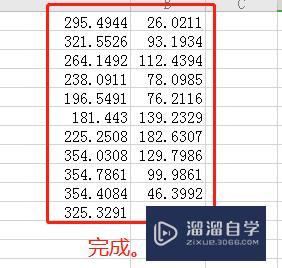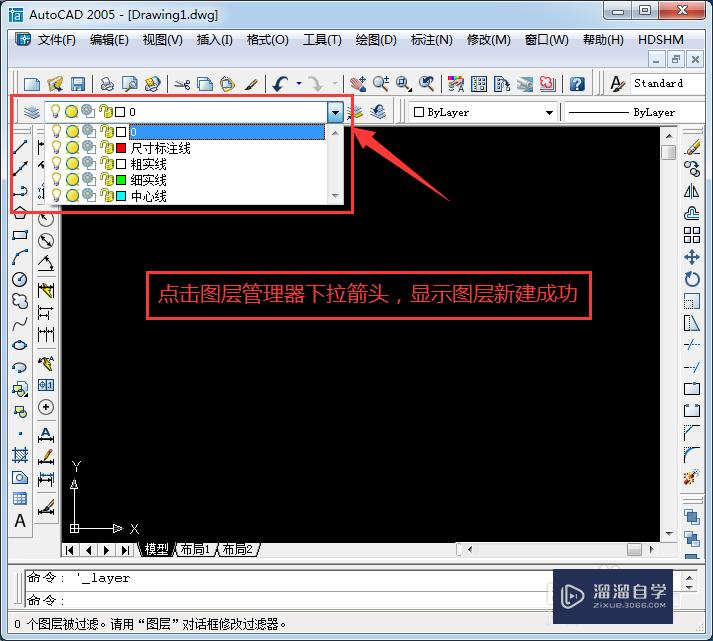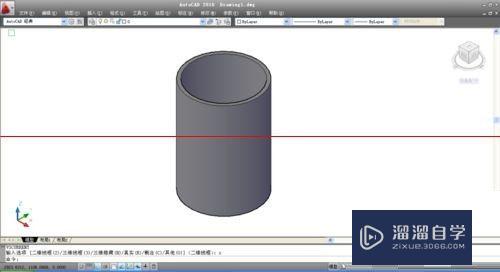CAD图层管理使用方法(cad图层管理使用方法视频)优质
本次来分享CAD图层管理使用方法。特别是吐槽的冻结使用。在大型图形中。冻结不需要的图层将加快显示和重生成的操作速度。解冻图层将导致重生成图形。冻结和解冻图层会比打开和关闭图层花费更多的时间。
云渲染农场还有超多“CAD”视频课程。欢迎大家点击查看
工具/软件
硬件型号:雷神(ThundeRobot)911Zero
系统版本:Windows7
所需软件:CAD2014
方法/步骤
第1步
举例说明:
新建“图层练习一”文件:
打开图层管理器新建图层如下图:

第2步
绘图。绘制图形。默认图层为“0”层。如下图所示:
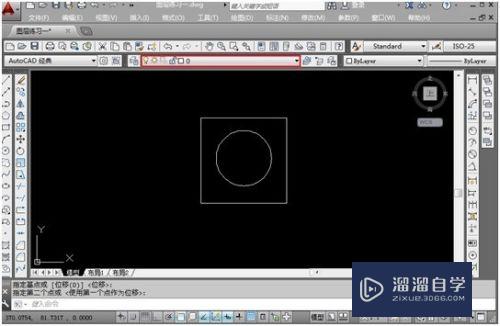
第3步
设置图形图层:将矩形设置图层为“粗实线”图层。将圆形图层设置为“虚线”图层
首先鼠标点击矩形图形。其图形将变为虚线显示。 点击图层栏右边的黑色倒小三角。鼠标选择“粗实线”图层。并点击;
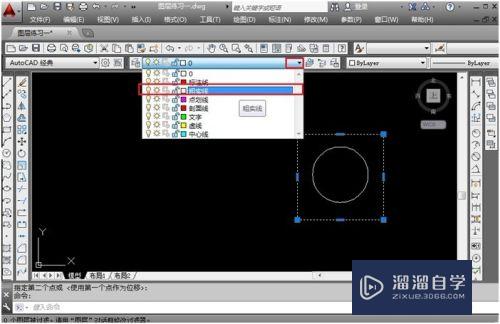
第4步
按“ENTER”或右键确定。则矩形图形设置为“粗实线”图层;
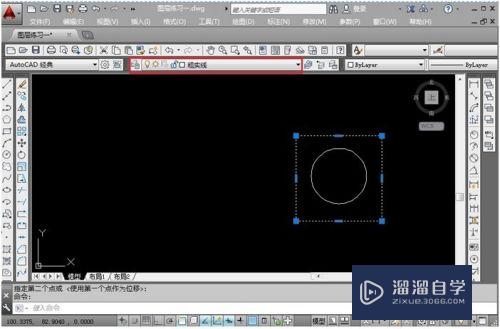
第5步
同样的方法将圆形图层设置为“虚线”图层;设置完后的图形如下图所示:

第6步
打开图层管理器。设置“粗实线图层”为冻结状态:双击太阳变为雪花。其它图层特性不变:打开仍为显亮状态。锁定仍为解锁状态。

第7步
关闭图层管理器。效果如下图所示。矩形图层不显示了:
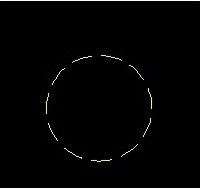
第8步
打开图层管理器。将“粗实线”图层的状态改为解冻状态。双击雪花 。
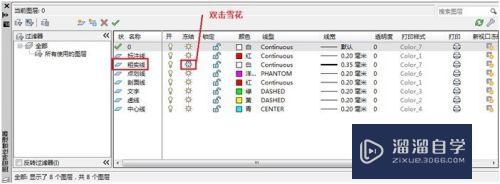
第9步
关闭图层管理器。效果如下图所示。矩形又显示出来了:
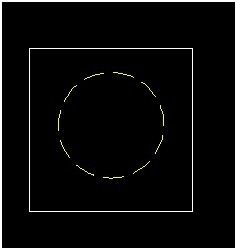
第10步
从以上示例可以看出。当图层在冻结状态下。图层不显示;至此图层冻结状态设置完毕。
以上关于“CAD图层管理使用方法(cad图层管理使用方法视频)”的内容小渲今天就介绍到这里。希望这篇文章能够帮助到小伙伴们解决问题。如果觉得教程不详细的话。可以在本站搜索相关的教程学习哦!
更多精选教程文章推荐
以上是由资深渲染大师 小渲 整理编辑的,如果觉得对你有帮助,可以收藏或分享给身边的人
本文地址:http://www.hszkedu.com/75040.html ,转载请注明来源:云渲染教程网
友情提示:本站内容均为网友发布,并不代表本站立场,如果本站的信息无意侵犯了您的版权,请联系我们及时处理,分享目的仅供大家学习与参考,不代表云渲染农场的立场!